Wenn Sie eine Datei in Chrome herunterladen, wird das Download-Regal unten im Browser angezeigt. Es informiert Sie über den Fortschritt eines aktuellen Downloads, kann jedoch die von Ihnen angezeigte Seite behindern und muss manuell geschlossen werden.
Wenn Sie mit dem Verwalten Ihrer Downloads über das Download-Regal nicht zufrieden sind, fügt die Erweiterung Downloadr für Chrome rechts neben der URL-Leiste von Chrome eine Schaltfläche hinzu, die Sie stattdessen verwenden können, um Ihre Downloads zu kontrollieren.
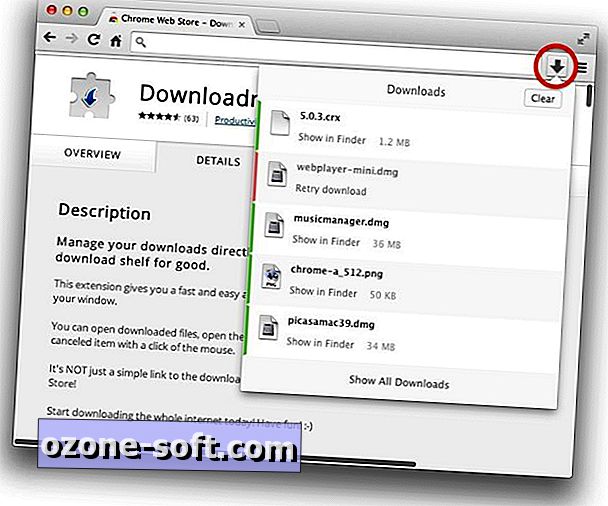
Ähnliche Beiträge
- Die Chrome-Erweiterung macht Anzeigen zu Social-Media-Feeds
- Reduzieren Sie die Datennutzung, erhöhen Sie die Geschwindigkeit mit der Chrome-Erweiterung
- So verwenden Sie Google Drive als Sicherungswerkzeug
Klicken Sie auf die Schaltfläche, um ein kleines Fenster mit einer chronologischen Liste Ihrer Downloads zu öffnen. Jeder laufende Download hat einen Abbruch-Link unter seinem Dateinamen, auf den Sie klicken können, um einen Download anzuhalten. Unterbrochene Downloads haben dann einen Link zum erneuten Herunterladen, um den Download fortzusetzen.
Während des Herunterladens werden im Downloadr-Fenster die Dateigröße sowie die Geschwindigkeit und der Fortschritt des Downloads angezeigt. Wenn der Download einer Datei abgeschlossen ist, werden durch Klicken auf den Dateinamen die Dateien geöffnet. Wenn Sie auf den Link unter dem Dateinamen klicken, wird der Ordner geöffnet, in dem die Datei abgelegt wurde.
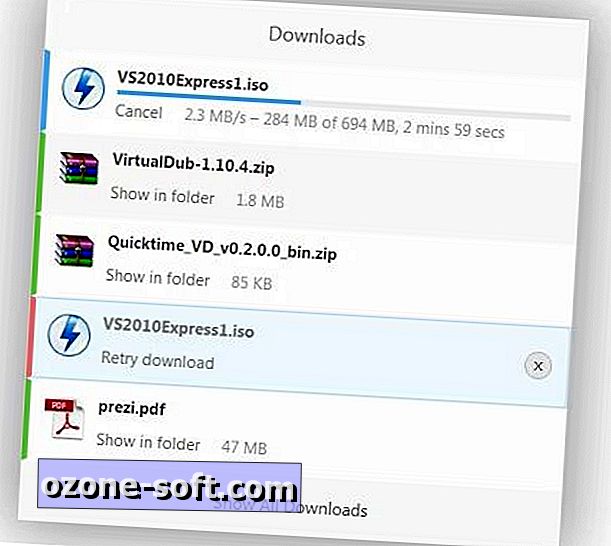
Wenn Sie mit der rechten Maustaste auf ein Element in der Liste klicken, wird eine X-Schaltfläche angezeigt, um es aus der Liste zu löschen. Außerdem befindet sich oben in der Liste eine Schaltfläche zum Löschen, um die aufgelisteten Dateien zu löschen.
Über Ghacks.













Lassen Sie Ihren Kommentar